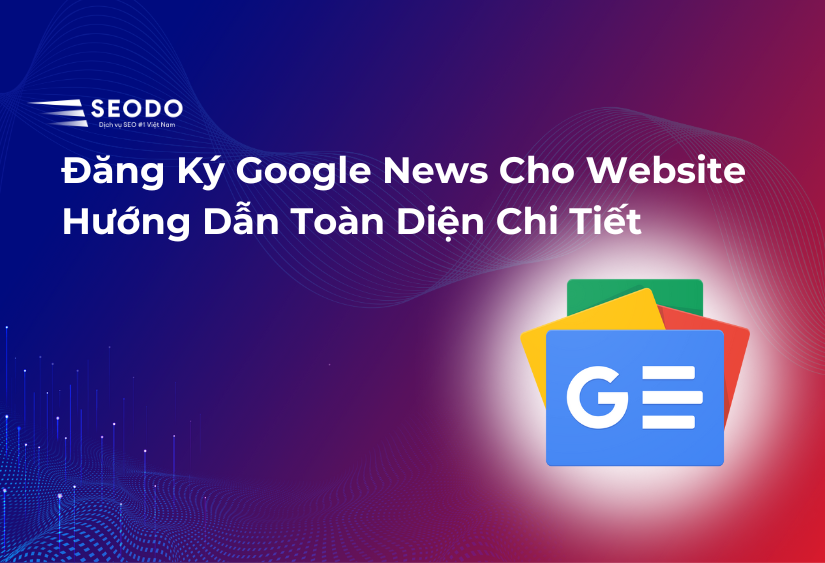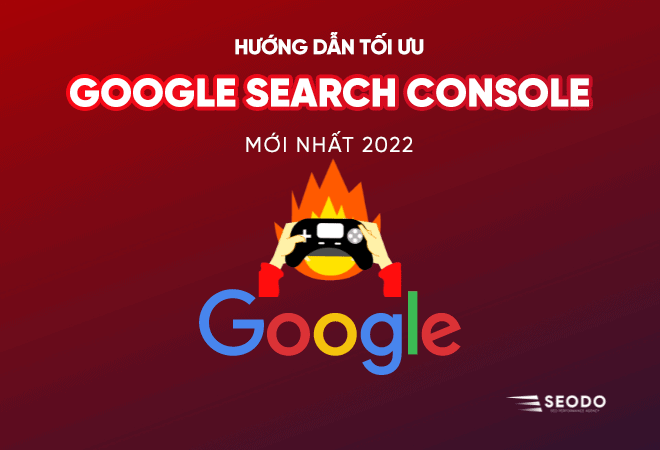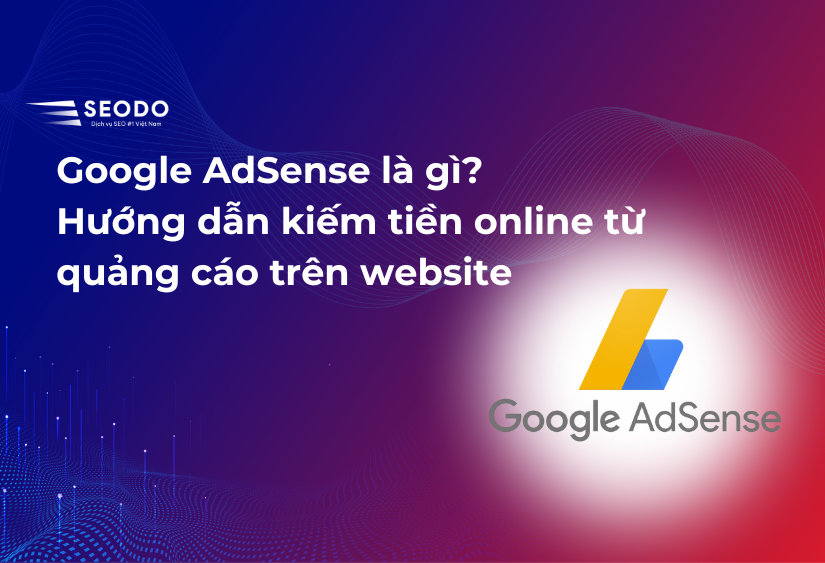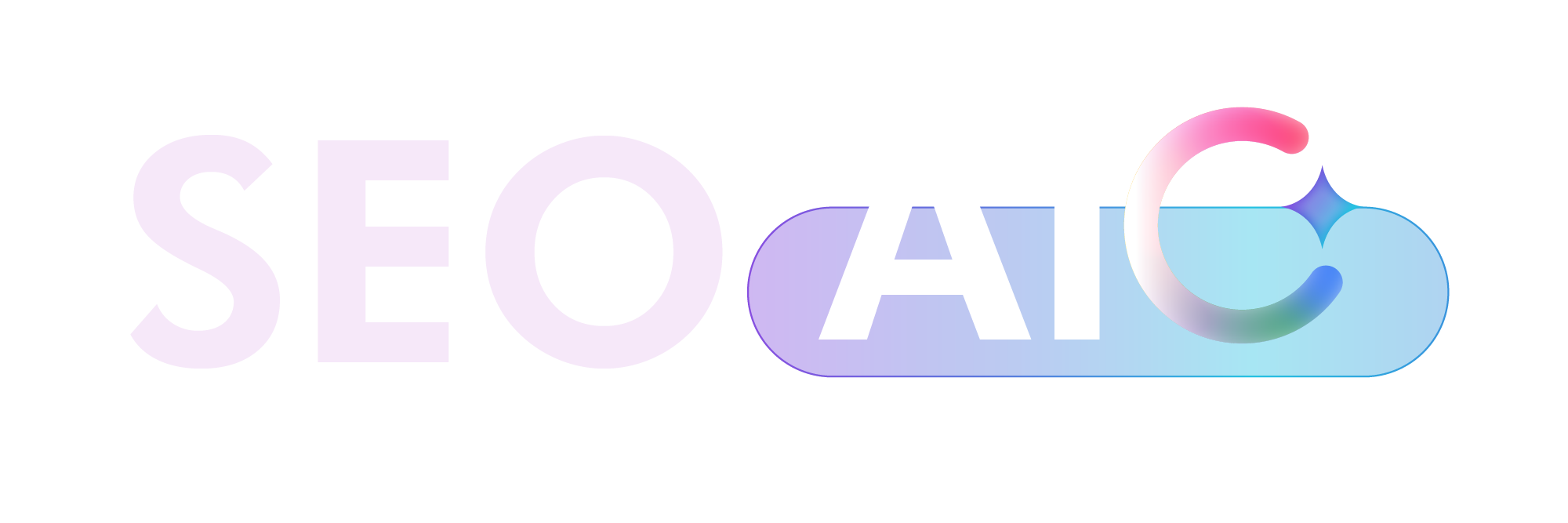Theo dõi cuộn chuột trên GA4 (Scroll Depth) là gì? Google Analytics 4 (GA4) đã giới thiệu nhiều tính năng tuyệt vời. Trong đó, phải kể đến tính năng Theo dõi cuộn chuột tích hợp. Và tính năng này đặc biệt không có sẵn trong các phiên bản trước.
Khi được bật, nó có thể giúp bạn nhận ra người dùng đã cuộn chuột sâu như thế nào trên một trang web và bạn có thể tận dụng thông tin này để cải thiện trải nghiệm người dùng tốt hơn.
Theo dõi cuộn chuột sẽ áp dụng tốt cho các trang web thông tin hoặc nội dung dài vì nó cung cấp thêm hiểu biết chi tiết về cách người dùng “tiêu hóa” nội dung.
Việc thiết lập nó trên Google Analytics 4 cũng rất đơn giản, nhưng bạn sẽ cần phải biết thiết lập bài bản với chiến lược trang đích của bạn trước khi bật tính năng mặc định. Hãy cùng dịch vụ SEO SEODO bắt tay ngay nào!
1. Theo dõi cuộn chuột trên GA4 là gì?
Theo dõi cuộn chuột là một cách để bạn đo lường lượng trang web nhất định đã được xem và cuộn chuột, theo chiều ngang hoặc chiều dọc.
Điều này giúp bạn hiểu cách người dùng di chuyển trên trang web của bạn, và cho phép bạn nắm bắt các xu hướng cơ bản trong trải nghiệm người dùng.
>>>Đọc thêm:
- Hướng dẫn nâng cấp lên Google Analytics 4 từ UA chuẩn 2025
- 17 phần mềm SEO web được SEO-ER toàn thế giới tin dùng
- Top 15+ Plugin SEO WordPress free + trả phí tốt nhất 2025
2. Làm thế nào để bạn triển khai Theo dõi cuộn chuột trên GA4?
Cách phổ biến nhất để theo dõi quá trình cuộn chuột là sử dụng công cụ SEO quản lý thẻ như Google Tag Manager và tạo sự kiện cuộn chuột. Với phương pháp này, “quãng đường” mà người dùng cuộn chuột có thể được chuyển thành phần trăm (chúng tôi sẽ trình bày hai cách để thực hiện trong GTM).
Cách tiếp cận khác (dễ nhất, nhưng phân tích không chi tiết bằng) là chỉ cần nhấp vào nút chuyển đổi trong GA4 cho phép Theo dõi cuộn chuột.
Đây là một phần trong phép đo Nâng cao của GA4 bao gồm các tương tác, thường được theo dõi trong tiếp thị kỹ thuật số, chẳng hạn như outbound clicks và tải xuống tệp. Google Analytics đã tạo điều kiện thuận lợi cho việc theo dõi của họ mà không cần mã hoặc thiết lập bổ sung.
Lưu ý: Vấn đề với phương pháp này là nó chỉ cung cấp thông tin về độ sâu cuộn chuột giới hạn là 90%. Không có phần trăm nào khác được theo dõi, có nghĩa là phương diện cuộn chuột phần trăm chỉ hiển thị chỉ khi người dùng đã cuộn chuột đến 90% trang.
>>>Đọc thêm: 4 tính năng Google Analytics 4 nổi bật phải biết
2.1. Đặt Chiều sâu cuộn chuột trong Google Tag Manager
Để có thể thực hiện theo hướng dẫn, bạn sẽ cần cài đặt GA4 trên website của mình thông qua Google Tag Manager trước.
Vì bạn đã có một tùy chỉnh mặc định là Theo dõi cuộn chuột ở ngưỡng 90% trên trang web, trước tiên bạn cần phải tắt nó trong GA4.
Để làm như vậy, hãy đi tới Quản trị → Luồng dữ liệu → Luồng dữ liệu website của bạn.

Trong Sự kiện, nhấp vào biểu tượng cài đặt trong Tính năng đo lường nâng cao.
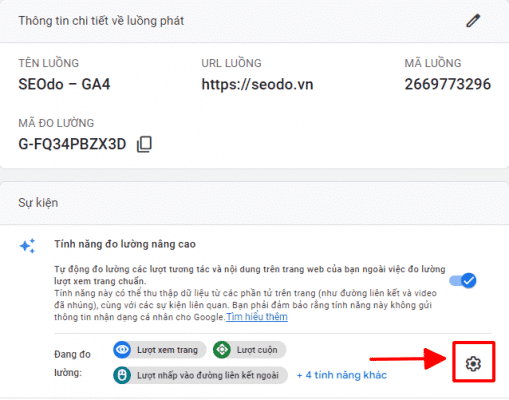
Trong Lượt cuộn, tắt nút và nhấp vào Lưu.

Bây giờ, bạn đã sẵn sàng chuyển đến Google Tag Manager và định cấu hình Theo dõi cuộn chuột từ đó.
Trước tiên, bạn cần đảm bảo rằng trình kích hoạt và thẻ của bạn có thể nhận các sự kiện cuộn chuột chi tiết, và được gửi đến Google Analytics.
Bắt đầu từ phía bên trái trong không gian làm việc của bạn, hãy chọn Biến, sau đó Định cấu hình.
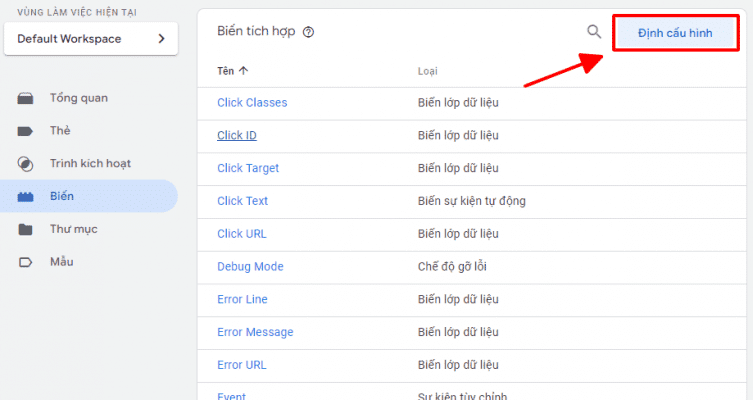
Trong Định cấu hình các biến tích hợp, bạn sẽ tìm thấy phần Cuộn ở gần dưới cùng. Chọn Ngưỡng độ sâu cuộn chuột – Scroll Depth Threshold.
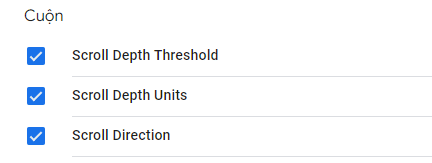
Hãy thoải mái chọn các chi tiết khác như Đơn vị độ sâu – Scroll Depth Units hoặc Hướng cuộn chuột – Scroll Direction.
Việc này sẽ không ảnh hưởng đến dữ liệu của bạn. Mặc dù, Ngưỡng độ sâu cuộn chuột là đủ để chúng ta đạt được mục tiêu trong chủ đề ngày hôm nay.
Bây giờ, hãy tạo trình kích hoạt cuộn chuột trong Google Tag Manager bằng cách làm theo các bước sau:
Đi tới Trình kích hoạt → Mới → Cấu hình trình kích hoạt → Chiều sâu cuộn.
Cấu hình của bạn sẽ trông như thế này:
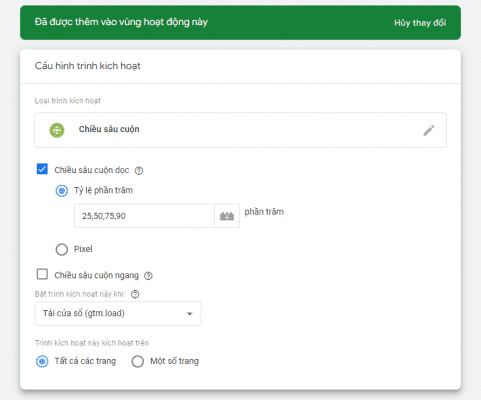
Nói chung, cấu hình phần trăm này sẽ hoạt động tốt, nhưng hãy chú ý nhiều trang web khác nhau về thiết kế và nội dung trong quá trình theo dõi.
Ngưỡng 25% là mức thiết lập phổ biến vì 10% thường có thể quá ngắn và gây hiểu lầm đến thuật toán, đặc biệt ví dụ như khi trang của bạn chứa một biểu ngữ lớn.
Hơn nữa, ngưỡng 90% thường phản ánh phần cuối nội dung của trang vì 10% cuối cùng có thể là phần chân trang. Tuy nhiên, đối với các trang không có chân trang, ngưỡng 100% cũng sẽ được áp dụng.
Bạn có thể nhanh chóng kiểm tra trình kích hoạt của mình bằng cách bật chế độ xem trước của Google Tag Manager và cuộn chuột xuống cuối trang. Ở phía bên trái của bảng Chế độ xem trước, bạn sẽ thấy các sự kiện về độ sâu cuộn chuột cho từng phần trăm bạn đã đặt.

Để gửi dữ liệu này đến Google Analytics, bạn cần tạo một thẻ. Trong không gian làm việc của Google Tag Manager, hãy nhấp vào Thẻ trong thanh điều hướng bên trái, sau đó thực hiện theo trình tự sau:
Thẻ → Mới → Cấu hình thẻ → Google Analytics: Sự kiện GA4
Thẻ của bạn sẽ trông như thế này:

Bây giờ, hãy xem chúng tôi đã làm gì trong phần thêm chi tiết.
Trong Thẻ cấu hình , hãy chọn thẻ cấu hình GA4 của bạn. Cấu hình này sẽ có sẵn nếu bạn đã nhấp vào liên kết.
Trong Tên sự kiện, hãy đặt tên sự kiện của bạn bằng một trong các phương pháp sau:
- Sử dụng biến Ngưỡng độ sâu cuộn chuột – Scroll Depth Threshold
- Sử dụng Tên sự kiện và Tham số sự kiện
Đã đến lúc xem xét chi tiết cả hai phương pháp, hãy cùng SEODO bắt đầu với phương pháp đầu tiên!
>>>Đọc thêm: Hướng dẫn cài đặt theo dõi sự kiện trên Google Analytics 4
2.1.1. Phương pháp 1: Sử dụng biến Ngưỡng độ sâu cuộn chuột
Nhấp vào biểu tượng Biến.

Chọn Ngưỡng độ sâu cuộn chuột – Scroll Depth Threshold

Thêm % Scroll sau dấu ngoặc nhọn, như hình dưới đây.
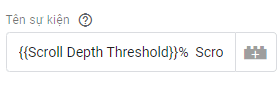
Chọn một trình kích hoạt để đi cùng với thẻ của bạn. Sau đó, nhấp vào bất kỳ đâu trong Kích hoạt
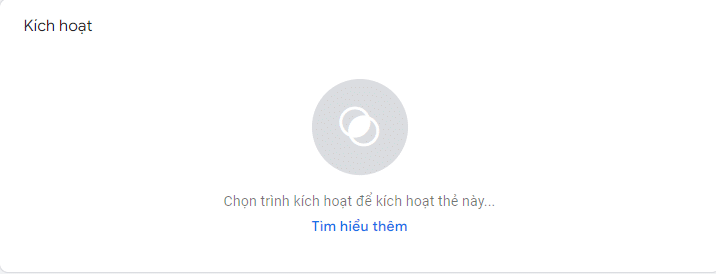
Chọn Kích hoạt Chiều sâu cuộn mà bạn đã cấu hình trước đó. Sau đó, nhấp vào Lưu để lưu thẻ của bạn.
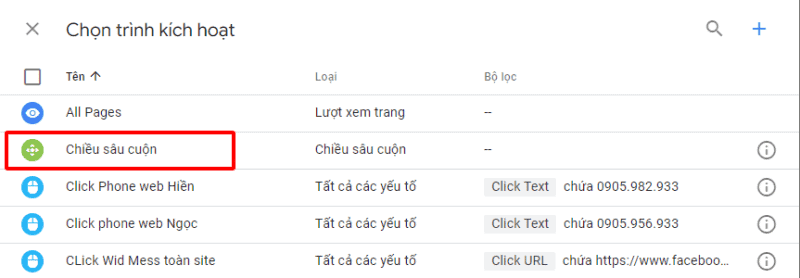
Bây giờ, hãy xem mọi thứ trông như thế nào trên cả Google Tag Manager và Google Analytics.
Bật chế độ Xem trước và cuộn chuột xuống cuối trang của trang web của bạn. Trong giao diện gỡ lỗi, hãy chọn bất kỳ sự kiện cuộn chuột nào và nhấp vào thẻ đã kích hoạt.
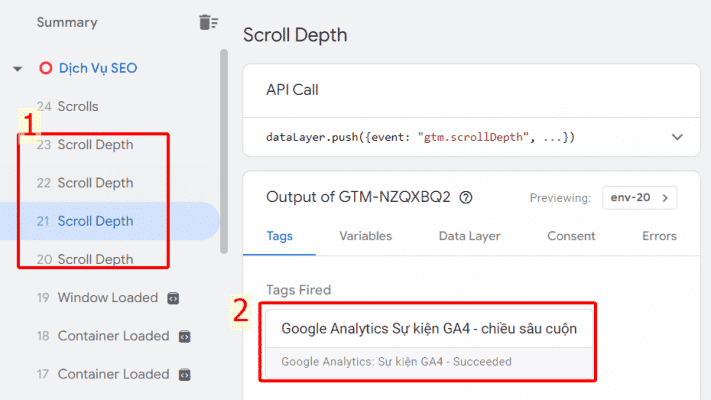
Nếu thẻ đã được kích hoạt, bạn sẽ thấy sự kiện trong Tag Details sẽ như thế nào trong Google Analytics. Ở góc trên cùng bên phải, nhấp vào Values để hiển thị giá trị của biến của bạn.

Mọi thứ vẫn ổn! Tất cả đang hoạt động như mong đợi ở phía Google Tag Manager. Tuy nhiên, để đảm bảo rằng tất cả đều tốt, hãy truy cập Google Analytics và chuyển đến DebugView.
Trong thanh điều hướng bên trái, chọn Định cấu hình.

Sau đó chọn DebugView.

Báo cáo DebugView sẽ hiển thị các sự kiện cuộn chuột trực tiếp của bạn và nếu hình dưới đây là những gì bạn thấy, bạn đã làm rất tốt!
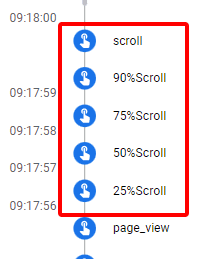
>>>Đọc thêm: 2 cách cài đặt theo dõi chuyển đổi trên Google Analytics 4
2.1.2. Phương pháp 2: Sử dụng Sự kiện và Thông số
Sau khi dùng phương pháp này, bạn sẽ không thấy sự kiện cho mỗi ngưỡng cuộn chuột (sự kiện 25%, sự kiện 50%, v.v.) – kết quả của các phương pháp trước.
Thay vào đó, nó tạo ra một sự kiện duy nhất mà chúng ta sẽ đặt tên là ‘scroll’, cùng với các thông số sự kiện – là thông tin bổ sung về sự kiện.
Phương pháp này sẽ tiết kiệm không gian trong báo cáo của bạn nhưng yêu cầu các bước bổ sung trong cả Google Tag Manager và Google Analytics.
Lưu ý: Bạn có thể đặt tên sự kiện tùy ý, nhưng thực tế đa phần hay sử dụng hoặc sao chép các quy ước đặt tên của Google khi sử dụng các sự kiện có tham số.
Để phương pháp này hoạt động, hãy giữ trình kích hoạt bạn đã định cấu hình trước đó. Bạn sẽ chỉ sửa đổi thẻ Sự kiện GA4 của mình.
Thiết lập của bạn sẽ giống như sau:
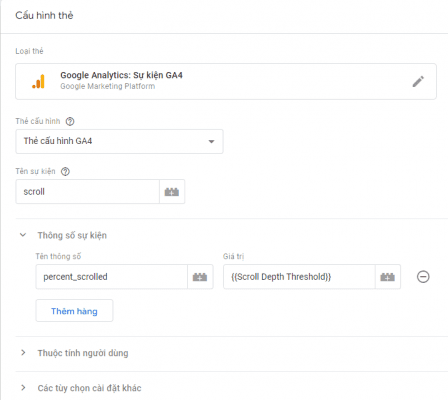
Lưu thẻ của bạn và xuất bản nó.
Có thể bạn đang nghĩ lý do tại sao chúng tôi thiết lập theo cách trên. Lí do là bởi, Theo dõi cuộn chuột là một tính năng có sẵn trong Google Analytics.
Vì nó thuộc danh mục Đo lường nâng cao, nên bạn cần sử dụng các quy tắc chung của Google để đặt tên cho các sự kiện và thông số của bạn.
Hình ảnh bên dưới là một ví dụ được lấy từ tài liệu của Google và chúng tôi đã sao chép nó trong quá trình thiết lập của mình.

Theo ví dụ của Google, chúng tôi đã nhập Tên sự kiện là Scroll; Tên tham số cũng ở dạng chữ thường và được phân tách bằng dấu gạch dưới.
Để điền biến tích hợp cho Giá trị , hãy nhấp vào biểu tượng biến.

Chọn Ngưỡng độ sâu cuộn chuột – Scroll Depth Threshold . Sau đó, nhấp vào Lưu để các thay đổi của bạn có hiệu lực trong GA4.
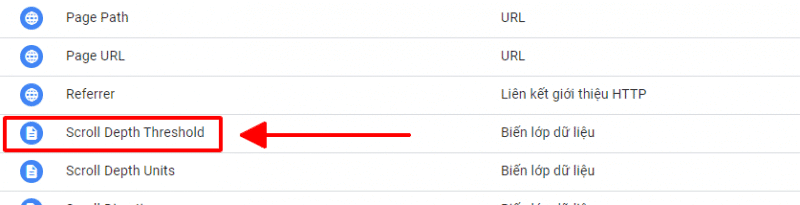
Đây là những gì nó sẽ giống như trong báo cáo GA4 DebugView . Như bạn có thể thấy, chúng tôi chỉ có một sự kiện cuộn chuột có tên là ‘scroll’.
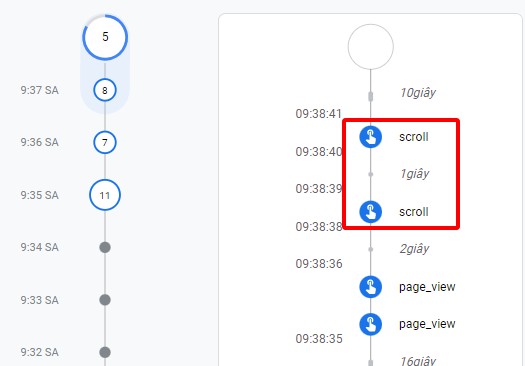
Để xem chi tiết (thông số) của cuộn chuột, hãy bấm vào bất kỳ sự kiện cuộn chuột nào, sau đó bên dưới Tham số, bấm vào percent_scrolled. Tại đây bạn sẽ thấy phần trăm độ sâu cuộn chuột của sự kiện này.

2.2. Gửi sự kiện cuộn chuột với tính năng đo lường nâng cao
Như đã đề cập trước đây, đây là cách nhanh nhất và dễ nhất để Theo dõi cuộn chuột. Bạn có thể triển khai nó trong GA4 mà không cần Google Tag Manager.
Tuy nhiên, phương pháp này không phải là phương pháp chi tiết hoặc chính xác nhất nếu bạn muốn khám phá nhiều hành vi hơn đằng sau các thao tác cuộn chuột.
Chúng tôi có thể đã bắt đầu bằng phương pháp này trước tiên, nhưng xem xét tất cả các tùy chỉnh khác nhau theo mức độ từ cao đến thấp, tốt hơn là nên cho bạn thấy điều này ở phần cuối.
Phải nói rằng, sẽ có trường hợp xuất hiện sự kiện cuộn chuột với tính năng đo lường Nâng cao phù hợp, chẳng hạn như khi bạn chỉ muốn biết ai đạt đến 90% của một trang nhất định.
Để bật tính năng Đo lường nâng cao trên cuộn chuột, hãy làm như sau:
Nhấp vào Quản trị viên ở góc dưới cùng bên trái của trang. Trong Thuộc tính, nhấp vào Luồng dữ liệu và sau đó chọn trang web của bạn trong Luồng dữ liệu.
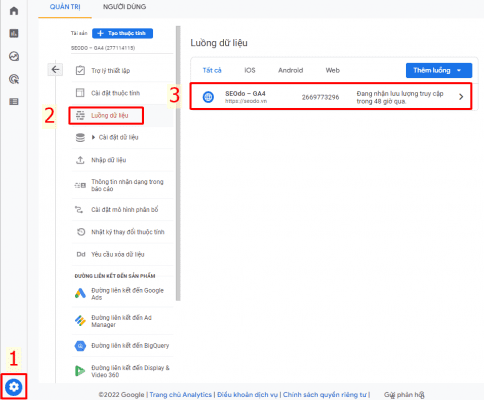
Trong phần Sự kiện , chuyển đến Tính năng đo lường nâng cao và nhấp vào biểu tượng cài đặt.
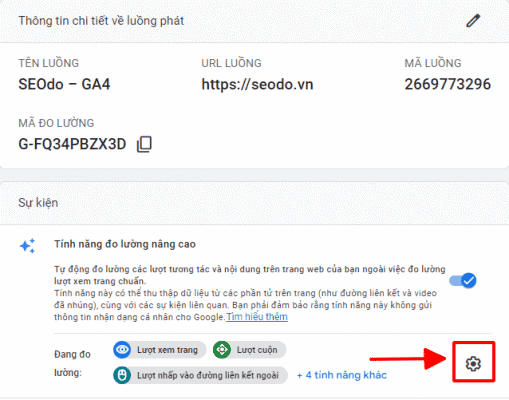
Trong cuộn chuột, bật tùy chọn Lượt cuộn và nhấp vào Lưu.

Nếu bạn muốn xem thông số percent_scrolled của mình trong báo cáo GA4, bạn cần tạo một Định nghĩa tùy chỉnh.
Đối với điều đó, chỉ cần đi tới Định cấu hình trong thanh điều hướng bên trái.
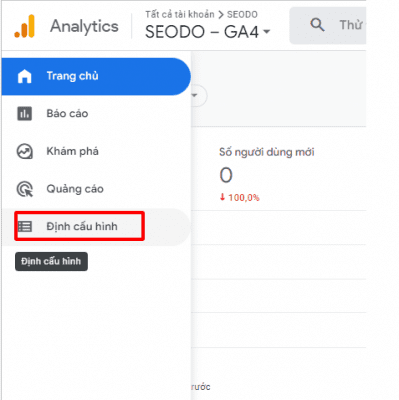
Chọn Định nghĩa tùy chỉnh.
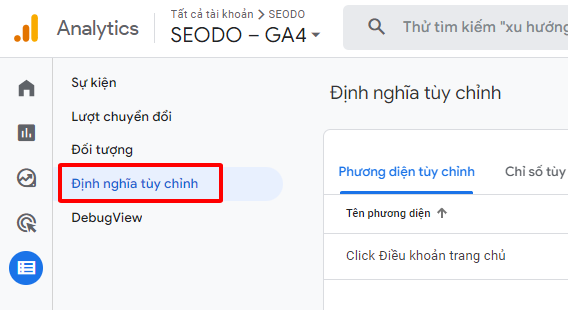
Sau đó, nhấp vào Tạo phương diện tùy chỉnh.
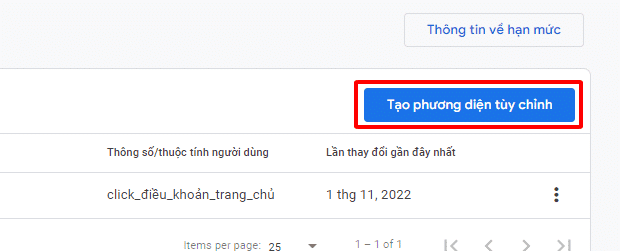
Thực hiện theo thiết lập của chúng tôi và lưu nó. Trong thông số Sự kiện , có một menu thả xuống nơi bạn có thể chọn thông số percent scrolled của mình.

3. Làm thế nào để bạn phân tích độ sâu cuộn chuột?
Chúng ta đã tìm hiểu tất cả về Theo dõi cuộn chuột là gì và các cách khác nhau để triển khai nó.
Tại thời điểm này, thiết lập của bạn đã hoàn tất và bạn nên đợi vài ngày hoặc vài tuần để thu thập dữ liệu quan trọng cho phân tích sự kiện cuộn chuột của mình.
Tuy nhiên, trước tiên chúng ta hãy xem xét giá trị của Theo dõi cuộn chuột dưới dạng số liệu.
3.1. Theo dõi cuộn chuột có phải là một số liệu tốt không?
Theo dõi cuộn chuột có thể là một số liệu tương tác tốt hoặc không. Nó thường được xem là một cách để đo lường mức độ tương tác của người dùng, nhưng mục đích này được thực hiện tốt nhất khi kết hợp với các số liệu tương tác khác, chẳng hạn như thời gian trên trang hoặc tỷ lệ thoát.
Để đơn giản xem nó như một số liệu riêng biệt sẽ không cho bạn biết nhiều về mục đích của khách truy cập.
Hãy nghĩ về điều này một chút, đã bao nhiêu lần bạn cuộn chuột xuống một trang sau khi chỉ đọc vài dòng?
Đặc biệt, việc cuộn chuột xuống hoàn toàn xảy ra trên các trang bán hàng dài khi người dùng chỉ đang cố gắng tham khảo giá.
Điều này cũng đúng đối với các bài đăng trên blog và các trang giàu nội dung khác, nơi người đọc đang tìm kiếm một thông tin nhỏ hoặc một lời kêu gọi hành động.
Đây là lý do tại sao trình kích hoạt hiển thị Phần tử trong Google Tag Manager hoạt động rất tốt với tính năng Theo dõi cuộn chuột vì bạn có thể biết rõ liệu người dùng có dành thời gian xem xét lời kêu gọi hành động, phần giá hoặc bất kỳ yếu tố chính nào khác hay không chỉ cần cuộn chuột qua.
Hành vi này thường bị bỏ qua và thường bị hiểu lầm rằng mức độ tương tác cao tỉ lệ thuận với các cuộn chuột có chiều sâu đáng kể.
Tiếp theo là vấn đề của sự kiện cụ thể là vượt quá giới hạn. Tùy thuộc vào nền tảng phân tích, việc vượt quá giới hạn của một dịch vụ cao cấp có thể khiến bạn phải trả phí cao hơn.
Trong GA4, bạn sẽ bị giới hạn về số phương diện tùy chỉnh mà bạn có thể có. Thông số hoặc tên sự kiện cuộn chuột của bạn cũng nằm trong giới hạn này.
Phải nói rằng, Theo dõi cuộn chuột đôi khi được xem như một trong các tính năng cần có của nền tảng phân tích như GA4 hay kể cả các nền tảng khác như Hotjar.
Trong Google Analytics, bạn có thể sử dụng dữ liệu Theo dõi cuộn chuột để tạo phân đoạn. Bản đồ cuộn chuột của Hotjar có thể giúp bạn xem các trang đang được cuộn chuột như thế nào thông qua các báo cáo khác nhau (chẳng hạn như báo cáo cuộn chuột cho điện thoại và máy tính để bàn). Điều này có thể được nghiên cứu thêm với các bản ghi màn hình.
3.2. Làm cách nào để tôi tìm thấy các dữ liệu cuộn chuột trong Google Analytics
Để phân tích dữ liệu cuộn chuột, trước tiên bạn cần biết tìm nó ở đâu. Dưới đây là các báo cáo mà bạn có thể xem và phân tích các sự kiện cuộn chuột của mình:
3.2.1. Báo cáo Thời gian thực
Trong thanh điều hướng bên trái, hãy nhấp vào Báo cáo .
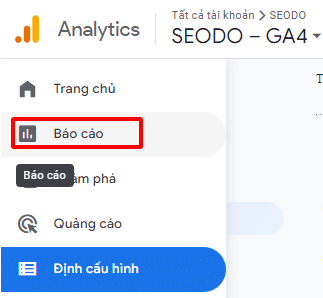
Chọn Thời gian thực. Ở dưới cùng, bạn sẽ thấy dữ liệu cuộn chuột (Scroll) trong Số sự kiện theo tên Sự kiện.
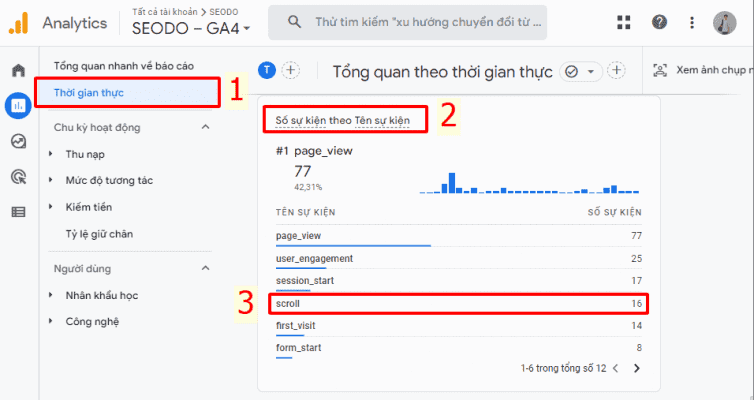
3.2.2. Báo cáo sự kiện
Trong phần báo cáo, hãy chuyển đến Mức độ tương tác, và chọn Sự kiện.
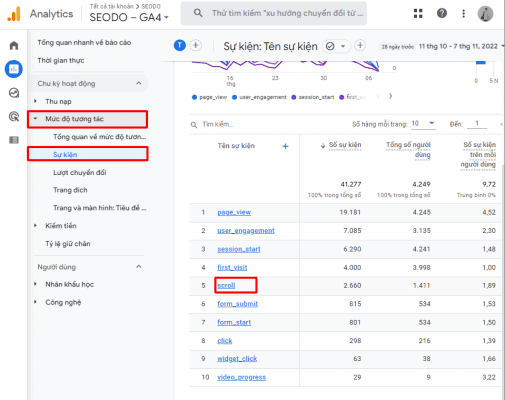
Tại đây, bạn sẽ thấy một báo cáo liệt kê các sự kiện của mình theo thứ tự giảm dần. Nhấp vào một trong số chúng sẽ dẫn bạn đến trang tổng quan dành riêng cho sự kiện này.
3.2.3. Báo cáo khám phá kênh
Báo cáo khám phá kênh cho phép bạn tiến hành phân tích sâu hơn về các sự kiện cuộn chuột của mình. Bạn có thể sử dụng cuộn chuột và phân tích chúng cho các trang chính hoặc nhiều trang trên website.
Nhờ nó mà việc xem có bao nhiêu người dùng đạt đến ngưỡng của bạn sẽ dễ dàng hơn rất nhiều.
3.3. Làm thế nào để Sử dụng Dữ liệu Độ sâu cuộn chuột để Cải thiện Trải nghiệm Người dùng trên Trang web của Bạn?
Đây là một số câu hỏi phổ biến có thể được trả lời bằng cách sử dụng Theo dõi cuộn chuột:
- Tại sao người dùng bỏ qua trang web của bạn?
Có thể, nội dung của bạn quá dài và phức tạp.
- Tôi nên đặt trình kích hoạt cửa sổ bật lên ở đâu?
Tùy thuộc vào tiêu chí của bạn mà vị trí cửa sổ bật lên có thể đạt được ngưỡng phần trăm cuộn chuột phù hợp. Điều này cũng đúng đối với các cửa sổ bật lên gây khó chịu làm gián đoạn người dùng truy cập sâu hơn vào trang.
- Khách truy cập có đang đọc nội dung trên trang của bạn không?
Thời gian dành cho một trang là một số liệu tốt để hiểu mức độ tương tác, nhưng nó không nhất thiết có nghĩa là người dùng đang xem nội dung của bạn (hãy nghĩ đến các tab chưa đọc). Tuy nhiên, Theo dõi cuộn chuột chứng minh rằng có một số loại tương tác. Điều này có thể cần được khám phá thêm với các chỉ số tương tác khác hoặc trình kích hoạt khả năng hiển thị phần tử trong Google Tag Manager.
- Nội dung của bạn có phù hợp với khán giả của bạn không?
Nếu chỉ một phần tư (hoặc 25% cuộn chuột) bài đăng trên blog dài của bạn được tiếp cận, thì đó là dấu hiệu cho thấy người đọc không tương tác với nội dung blog của bạn và có thể mất hứng thú vì không đáp ứng được kỳ vọng của họ. Nó cũng có thể xác định chất lượng lưu lượng truy cập web của bạn (và có thể bạn đã đưa nội dung vào sai loại đối tượng).
- Tại sao lưu lượng truy cập vào trang của bạn nhiều nhưng chuyển đổi lại thấp?
Có thể, biểu mẫu hoặc lời kêu gọi hành động của bạn nằm ở cuối một trang bán hàng dài. Nếu bạn thậm chí có một vài chuyển đổi, Theo dõi cuộn chuột cho bạn biết liệu khách truy cập có đến cuối trang hay không. Điều này cho bạn biết rằng bạn nên chuyển các phần tử này lên đầu trang.
- Trải nghiệm người dùng trên các thiết bị như thế nào?
Hành vi trên thiết bị di động có thể khác với hành vi trên máy tính để bàn. Do đó, nội dung và các yếu tố có thể được điều chỉnh để phù hợp với chúng.
4. Tóm tắt
Như vậy, bạn đã học được cách kích hoạt theo dõi cuộn chuột trên GA4. Bạn đã làm rất tốt!
Theo dõi cuộn chuột có thể thực hiện được trong Google Analytics và nó có thể được sử dụng để hiểu cách khách truy cập đang xem các trang của bạn và đọc nội dung của bạn.
Bạn có thể sử dụng dữ liệu này để cải thiện trải nghiệm cho khách truy cập, chẳng hạn như đảm bảo rằng nội dung trên trang của bạn có thể đọc được và xác định các vấn đề / cơ hội trên các trang của bạn.
Là một chỉ số tương tác, nó sẽ cung cấp cho bạn bức tranh toàn cảnh hơn khi được sử dụng với các chỉ số khác.
Tuy nhiên, nó đi kèm với những nhược điểm như giới hạn sự kiện do đó, chúng tôi khuyên bạn nên sử dụng biến Ngưỡng độ sâu cuộn chuột được mô tả ở trên.
Tính năng Theo dõi cuộn chuột có thể không hoạt động trong một số trường hợp, chẳng hạn như một số ứng dụng đơn lẻ, điều này thật đáng tiếc.
Có một vài báo cáo giải thích cách cuộn chuột được thực hiện trên trang web của bạn. Tuy nhiên, chúng tôi khuyên bạn nên tìm hiểu cách tạo báo cáo khám phá Kênh trong GA4.
SEODO hy vọng rằng bài đăng này đã giúp bạn cải thiện chiến lược đo lường của mình.
Nếu bạn có bất kỳ đề xuất nào, như phương pháp thiết lập độ sâu cuộn chuột ưa thích của bạn là phương pháp nào?
Hay bạn muốn SEODO viết về chủ đề nào tiếp theo? Cho chúng tôi biết trong các ý kiến dưới đây.
>> Dịch vụ SEO từ khóa Hà Nội SEODO đã được tin tưởng bởi gần 500 khách hàng. Còn bạn, bạn có muốn thử trải nghiệm dịch vụ SEO số #1 Việt Nam?
Khám phá thêm Kiến thức Google Analytics 4 trong các bài viết dưới đây:
- Phương Diện Tùy Chỉnh trong GA4: Hướng dẫn thiết lập 2025
- Google Analytics 4 Có Gì Mới? Hướng Dẫn Sử Dụng GA4 A-Z Cho Người Mới 2025
- Các chỉ số Google Analytics 4: 11 chỉ số tối ưu Users Web
- GA4 và GSC: So sánh điểm khác nhau – điểm tương đồng 2025
Nguồn nội dung: Measure School
Những câu hỏi thường gặp:
Theo dõi cuộn chuột trên GA4 là gì?
Theo dõi cuộn chuột là một cách để bạn đo lường lượng trang web nhất định đã được xem và cuộn chuột, theo chiều ngang hoặc chiều dọc.
Điều này giúp bạn hiểu cách người dùng di chuyển trên trang web của bạn, và cho phép bạn nắm bắt các xu hướng cơ bản trong trải nghiệm người dùng.
Làm thế nào để bạn phân tích độ sâu cuộn chuột?
1. Theo dõi cuộn chuột có phải là một số liệu tốt không?
2. Làm cách nào để tôi tìm thấy các dữ liệu cuộn chuột trong Google Analytics
2.1. Báo cáo Thời gian thực
2.2. Báo cáo sự kiện
2.3. Báo cáo khám phá kênh
3. Làm thế nào để Sử dụng Dữ liệu Độ sâu cuộn chuột để Cải thiện Trải nghiệm Người dùng trên Trang web của Bạn?